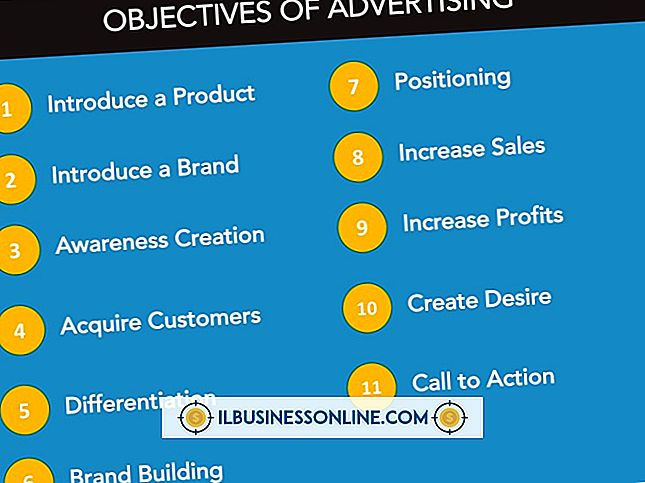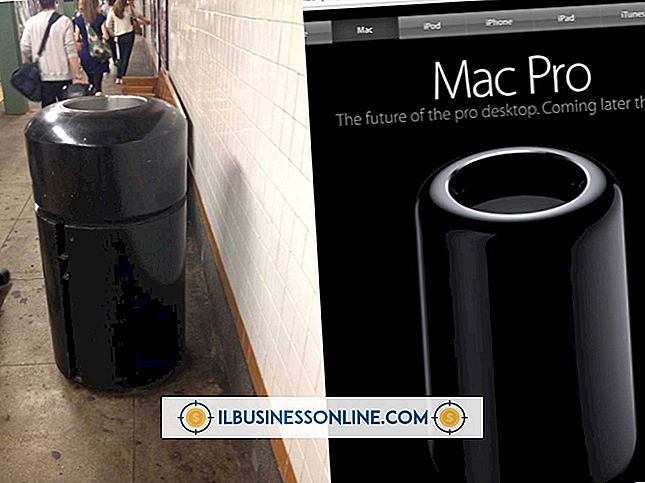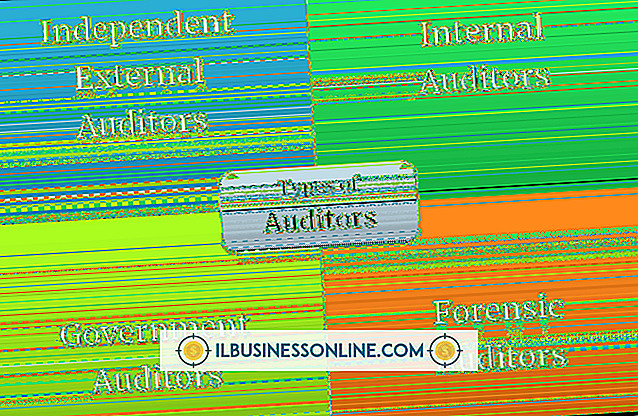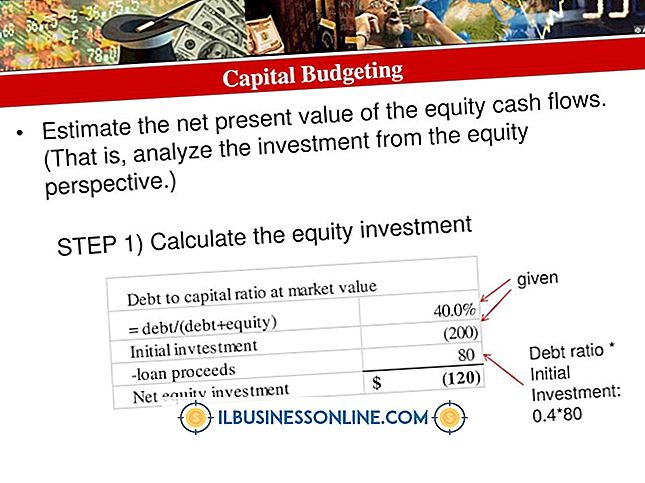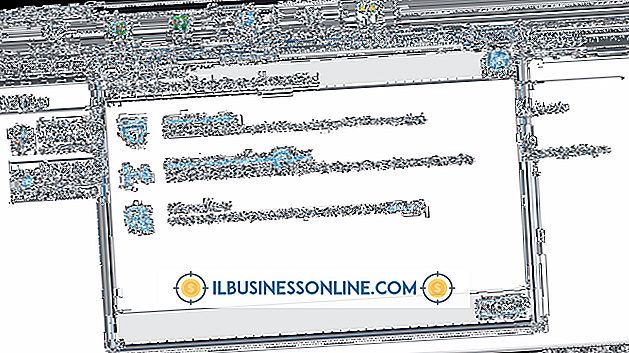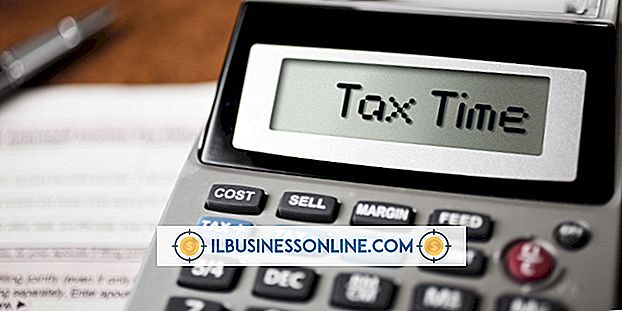Så här fixar du enhetshanteraren Devmgr.dll Error

Otaliga företag är beroende av Windows-datorer för att utföra kritiska affärsuppgifter. Underhåll av en dator så att den kör affärsapplikationer effektivt kräver att du ibland kontrollerar status för datorns installerade komponenter i Enhetshanteringsverktyget. Enhetshanteraren visar en lista över all maskinvara som är installerad i datorn och dess funktionella status. Om du inte kan köra Enhetshanteraren på din dator eller om maskinen visar "Devmgr.dll" när du försöker kan bibliotekets fil som är associerad med verktyget vara skadad eller kan ha tagits bort av misstag. Med hjälp av inbyggda reparationsverktyg i Windows kan du snabbt reparera eller återställa DLL-filen så att Enhetshanteraren öppnar och körs utan fel.
1.
Klicka på "Start", "Alla program" och välj "Tillbehör." Högerklicka på "Kommandotolk" och välj "Kör som administratör" från popup-menyn. Ett nytt kommandotolken öppnas.
2.
Skriv följande kommando vid prompten:
sfc / scannow
Tryck på "Enter" -tangenten och vänta på Windows för att söka efter och reparera korrupta eller saknade systemfiler som Devmgr.dll. Skanningen tar vanligtvis några minuter att slutföra beroende på storleken på hårddisken, antalet installerade applikationer och datorns hastighet. Skanningen kan ta upp till 10 eller 20 minuter på vissa datorer.
3.
Stäng kommandotolken efter att Windows har slutfört SFC-skanningen och reparationen.
4.
Klicka på "Start" och skriv sedan "regsvr32 devmgr.dll" i sökrutan och tryck på "Enter" -tangenten.
5.
Klicka på "OK" -knappen i popup-fönstret RegSvr32 efter det att meddelandet "DllRegisterServer i devmgr.dll lyckades".
6.
Klicka på "Start" och välj "Computer." Klicka på knappen "System Properties" följt av "Device Manager." Enhetshanteraren är nu fullt fungerande och öppnas i ett nytt fönster.